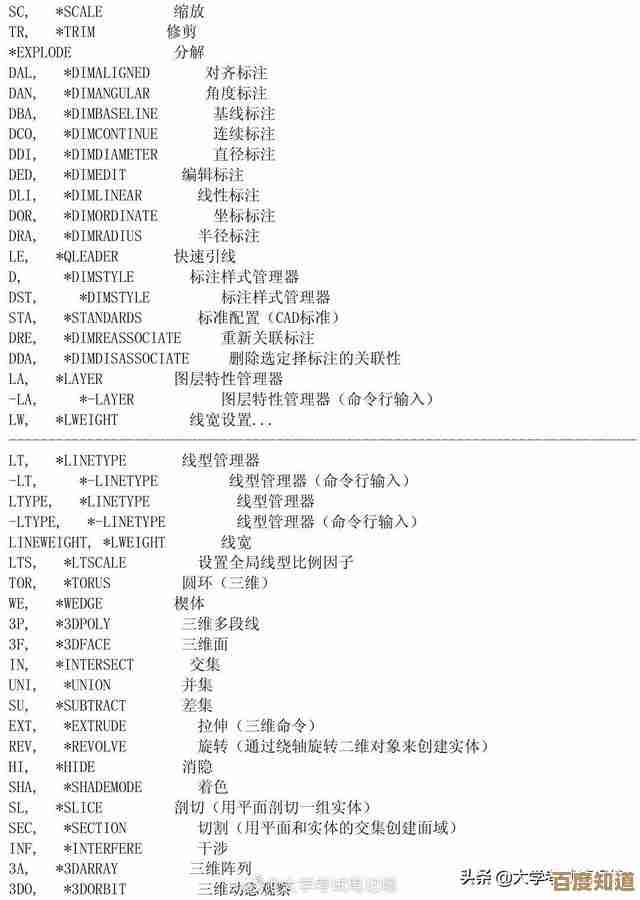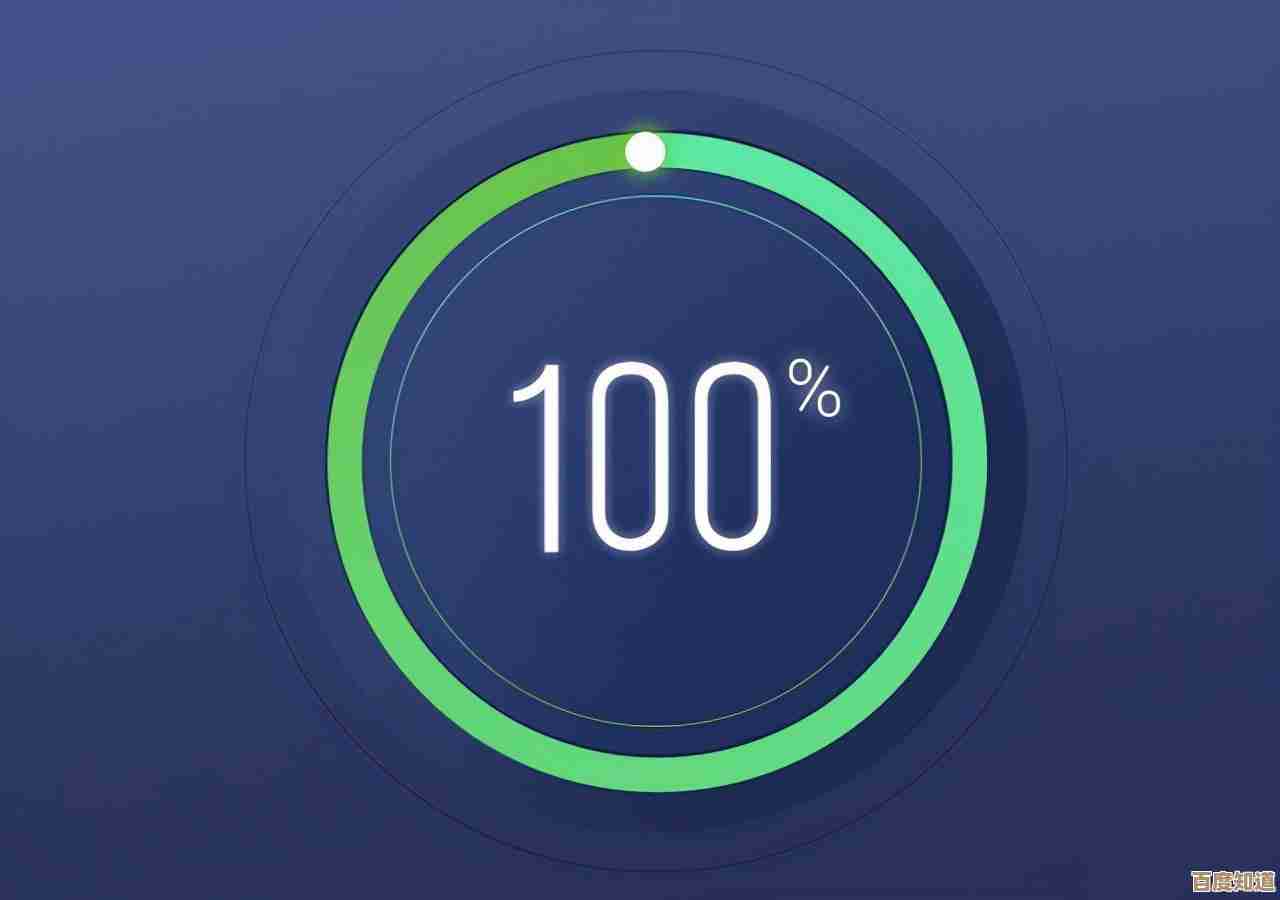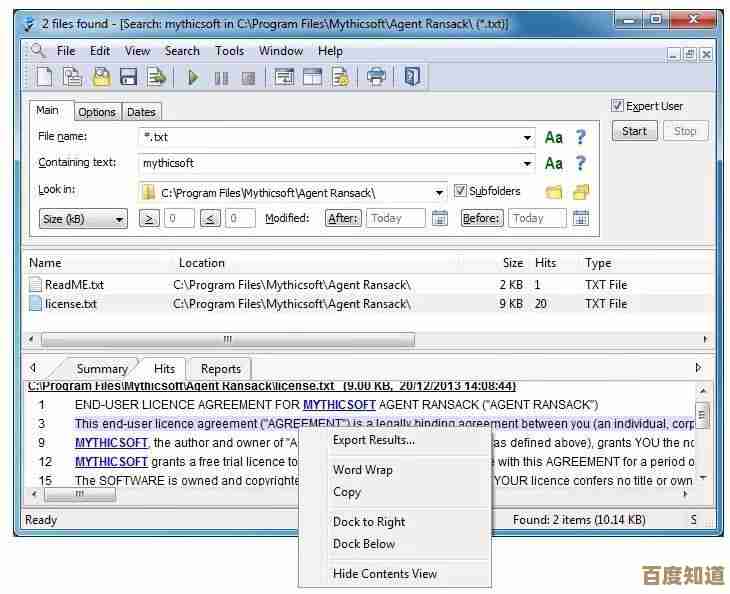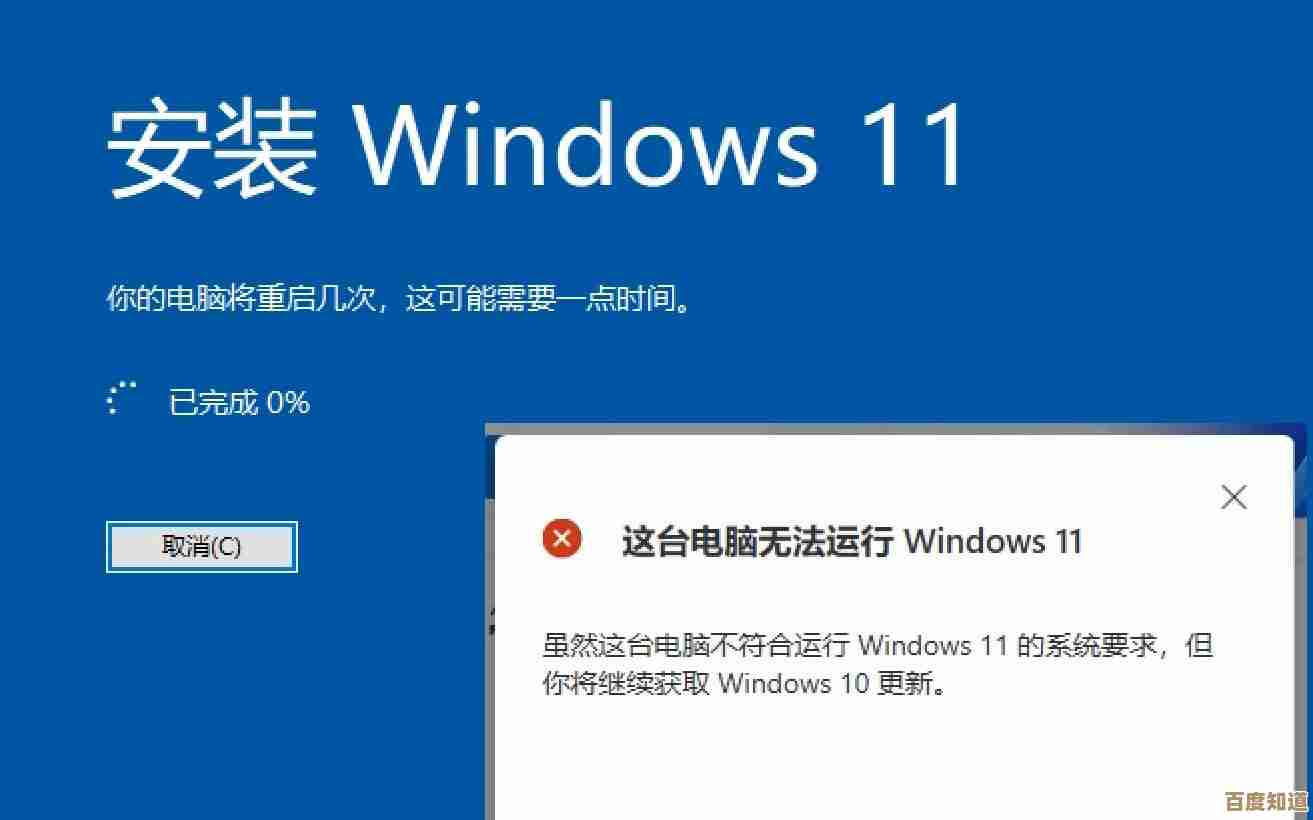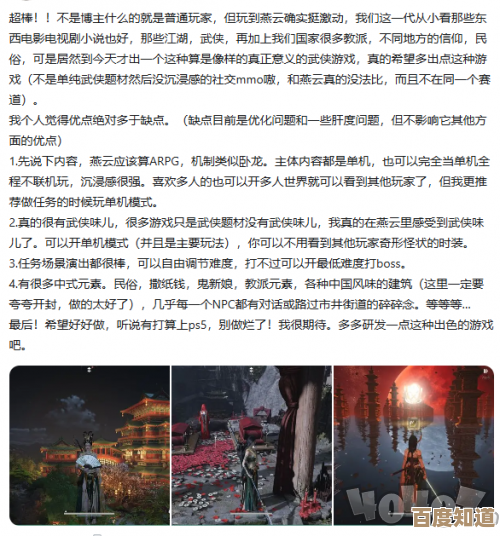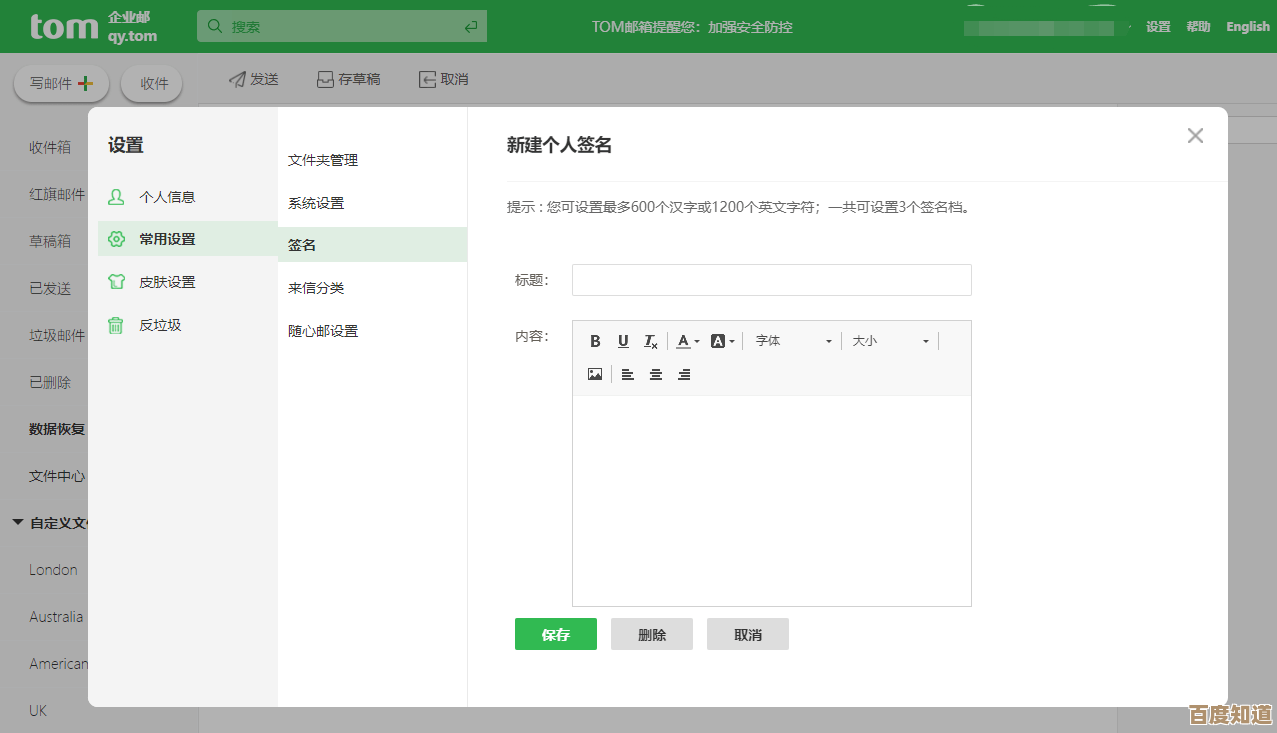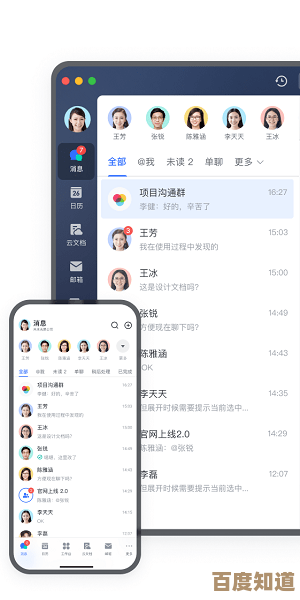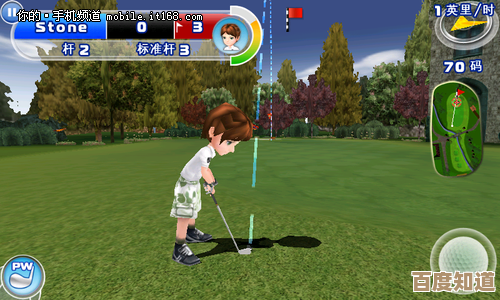Win11系统桌面自定义教程:实现Win7传统布局与功能还原
- 问答
- 2025-10-22 12:54:56
- 1
哎,说到Win11这个系统啊,我刚升级那会儿真是…🤯差点没给整崩溃,微软非要把开始菜单扔到中间,任务栏图标也强制居中,右键菜单砍得七荤八素的,找个“刷新”都得按Shift再右键,我那用了十年的Win7老习惯,一下子全被打乱了,桌面乱得跟刚打完仗似的,找个软件都得愣几秒。
所以那几天我啥也没干,就光琢磨怎么把这新系统“掰”回我熟悉的样子,你别说,还真给我摸出点门道,现在我这Win11桌面,乍一看跟Win7差不多,但内核还是新的,算是…🤔新旧结合吧,我把折腾的过程记下来了,你参考参考,不一定完美,但绝对接地气。
先搞定最扎眼的开始菜单和任务栏
Win11一开始最让我不习惯的就是开始菜单跑中间去了,还有任务栏图标不让我拖来拖去分组,这俩不改,我浑身难受,其实改起来倒不难,就是藏得深。
右键任务栏空白处,选“任务栏设置”,里面有个“任务栏行为”,点开,找到“任务栏对齐方式”,把它从“居中”改成“左”,就这一步,哎,整个世界瞬间清净了,图标都乖乖跑左边排队去了,那感觉,就像把歪了的画框扶正了一样舒坦。😌
但光这样还不够,Win11默认不让你把软件图标随便拖到任务栏上分组摆放,这个得用个小工具,叫“ExplorerPatcher”,网上搜一下就能找到,开源免费的,下载安装后,它会悄悄在任务栏设置里多出个选项,你进去选回Windows 10样式的任务栏,哎,拖拽功能就回来了!想怎么分组就怎么分组,把常用的放一起,不常用的扔另一边,效率立马提升。
是那个被砍残了的右键菜单

Win11的右键菜单,真是…无力吐槽,想刷新一下桌面,或者用某个压缩软件快速解压,都得多点一下“显示更多选项”,这不是脱裤子放屁嘛!😅
这个有更简单的办法,不用装软件,你直接以管理员身份打开“命令提示符”或者Windows终端,然后输入一行命令:
reg add "HKCU\Software\Classes\CLSID\{86ca1aa0-34aa-4e8b-a509-50c905bae2a2}\InprocServer32" /f /ve
输完回车,重启一下电脑或者重启“Windows资源管理器”进程,再回到桌面右键试试?哈,熟悉的那个长长的、啥功能都有的经典菜单就回来了!那种掌控感,一下子就回来了,要是哪天你想换回去,就把刚才那串注册表路径最后改成 /f /v "" 再运行一遍就行。
桌面图标,也得给它整整齐齐的
Win11默认不显示“此电脑”、“控制面板”这些图标,对咱这种老用户太不友好了,在桌面空白处右键,选“个性化”,然后找到“主题”那一栏,往下滑,有个“桌面图标设置”,点进去,把“计算机”、“用户的文件”、“控制面板”这些勾选上,确定之后,熟悉的图标就出现在桌面左上角了,我习惯把“此电脑”放第一个,后面跟着“网络”、“回收站”,跟Win7时代一模一样,看着就踏实。
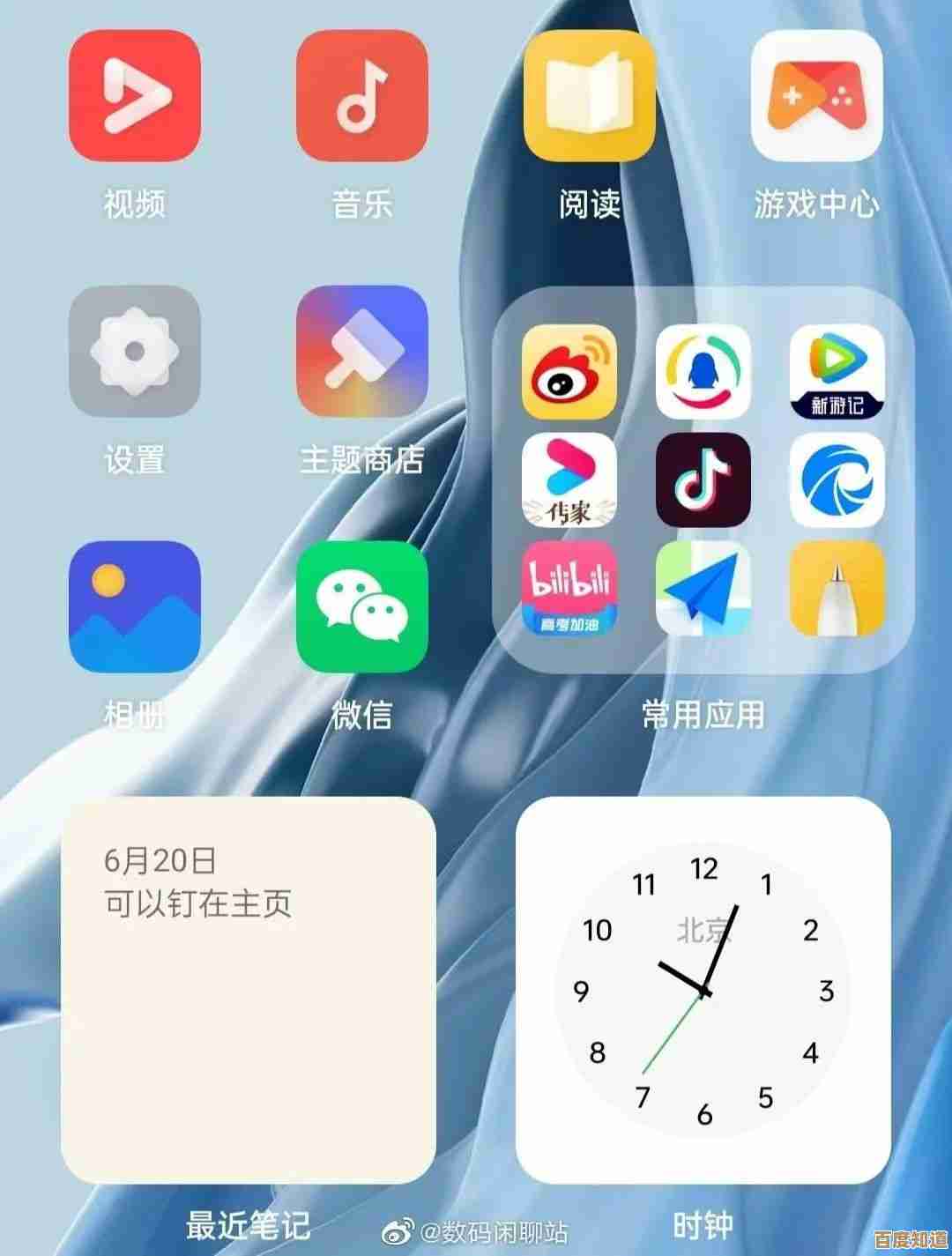
再弄点锦上添花的小细节
布局回来了,感觉还差点意思,Win7那个经典的窗口配色,淡淡的蓝灰色,看着很舒服,Win11默认是浅色或者深色,有点…愣,你可以在“个性化”-“颜色”里,选“深色”作为Windows模式,但把“选择你的默认Windows模式”和“选择你的默认应用模式”都调成“浅色”,然后在“个性化”-“背景”里选一张颜色偏灰调的壁纸,这样搭配起来,窗口边框和标题栏的颜色会柔和很多,有那么点Win7的怀旧味儿。
还有文件资源管理器,默认打开是“主页”,乱七八糟的推荐文件,我更喜欢直接打开“此电脑”,看盘符,这个在文件夹选项里能改:打开任意文件夹,点上方菜单的“查看”,最右边“选项”,在“文件夹选项”里,找到“打开文件资源管理器时打开”,下拉选“此电脑”,搞定!清清爽爽。
最后啰嗦两句
折腾完这一大圈,我的桌面总算顺眼了,其实也不是说Win7多完美,就是习惯的力量太强大。😮💨 而且说真的,把这些老习惯找回来,用电脑的心情都会好很多,感觉这个机器又完全属于自己了,这些方法不一定适合所有人,有些可能需要你稍微鼓捣一下,但风险都不大,你要是也觉得Win11用着别扭,不妨试试看,毕竟,电脑是工具,怎么顺手怎么来,对吧?希望这点不成熟的小经验,能帮到你一点点。
本文由盘雅霜于2025-10-22发表在笙亿网络策划,如有疑问,请联系我们。
本文链接:http://www.haoid.cn/wenda/37487.html